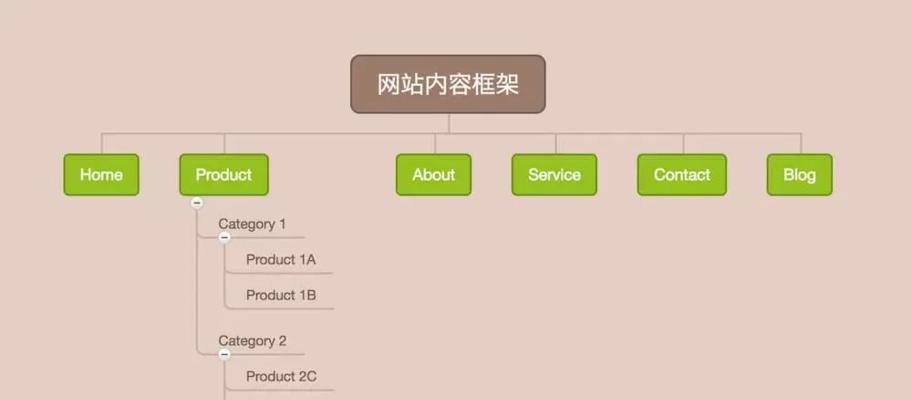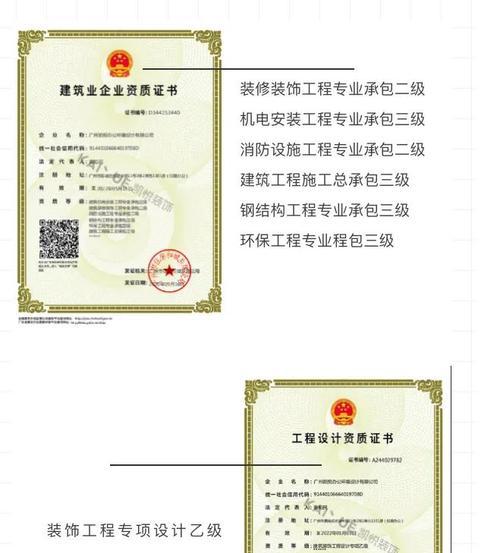如何将edge浏览器的默认搜索引擎改回原设置?
![]() 游客
2025-05-10 18:19:01
34
游客
2025-05-10 18:19:01
34
在快速发展的数字时代,浏览器是我们浏览互联网的主要工具。MicrosoftEdge作为一款广受欢迎的浏览器,提供了许多个性化和定制化的功能,其中包括搜索引擎的选择。但有些用户可能误操作或出于某种需要,希望将Edge浏览器的默认搜索引擎改回原始设置。本文将为您提供详细的指导步骤,帮助您轻松完成这一设置。
了解搜索引擎的重要性
搜索引擎对于浏览器而言,好比是一把钥匙,帮助用户开启丰富多彩的网络世界。默认搜索引擎决定了我们搜索信息时的主要途径,选择合适的搜索引擎能够提高获取信息的效率和质量。理解默认搜索引擎的重要性,并能够自由地在各种搜索引擎之间切换,对于提升我们的网络使用体验至关重要。
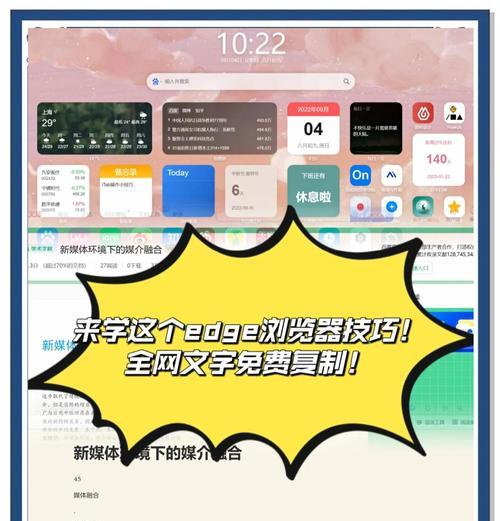
步骤一:打开Edge浏览器设置
启动您的MicrosoftEdge浏览器。点击右上角的三个点(更多操作)按钮,从下拉菜单中选择“设置”选项。您也可以直接访问edge://settings/进入设置界面。
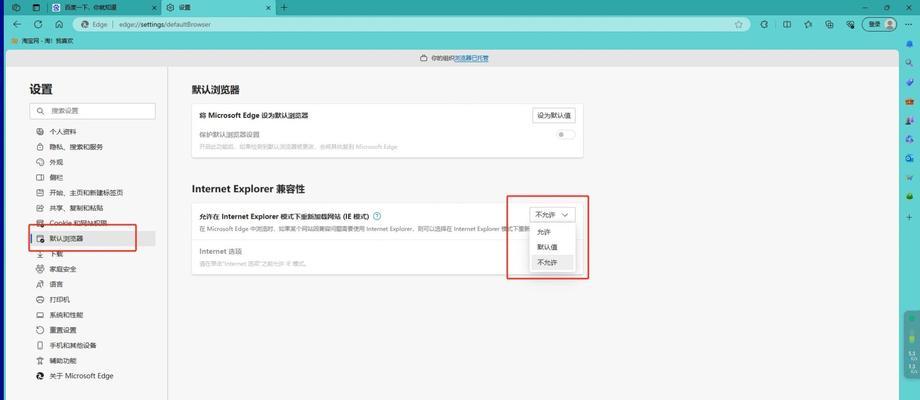
步骤二:进入搜索引擎设置
在设置界面中,向下滚动找到“隐私、搜索和服务”部分,点击进入。这里我们将看到与搜索相关的一系列选项。选择“地址栏和搜索”,此处提供了关于搜索引擎的各种配置选项。

步骤三:选择默认搜索引擎
在“地址栏和搜索”设置中,您会看到“搜索引擎”选项。点击它,会看到一列Edge支持的搜索引擎列表。通常情况下,MicrosoftBing是默认的搜索引擎。如果要改回原设置,您只需从列表中选择您之前使用的搜索引擎,比如Google、Baidu等。
步骤四:确认更改
选择您想要设置为默认的搜索引擎后,系统会自动保存您的选择。返回到浏览器的主界面,打开一个新的标签页,尝试使用搜索框进行一次搜索,以确认您的设置更改已经生效。
步骤五:其他相关设置(可选)
在“地址栏和搜索”中,您还可以看到一些附加的搜索设置选项,如“地址栏搜索预测”、“搜索引擎建议”等。这些设置可以帮助您进一步优化搜索引擎的功能和体验,您可以根据个人偏好进行调整。
常见问题解答
问:如果我没有找到原先的搜索引擎选项怎么办?
答:如果您的原始搜索引擎不在列表中,可能需要通过其他方式单独安装。点击“管理搜索引擎”,然后选择“添加新搜索引擎”,按照指示添加您需要的搜索引擎。
问:我是否可以自定义搜索引擎?
答:是的,您可以通过点击“管理搜索引擎”来添加、删除或编辑搜索引擎。MicrosoftEdge提供了灵活的自定义搜索引擎选项,以便用户可以按自己的喜好配置。
扩展知识
了解搜索引擎的细节不仅限于更改设置本身,还包括了解搜索引擎的工作原理,以及它们之间的差异如何影响搜索结果。不同的搜索引擎具有不同的算法和数据库,这可能会影响搜索结果的相关性和质量。在选择搜索引擎时,考虑您的需求和习惯是非常重要的。
综上所述
更改Edge浏览器的默认搜索引擎是一项简单但至关重要的设置,它直接关系到我们日常上网的体验。按照本文所提供的步骤,您就可以轻松将Edge浏览器的默认搜索引擎改回您喜欢的设置。希望这些步骤对您有所帮助,并提升您使用Edge浏览器的满意度。
版权声明:本文内容由互联网用户自发贡献,该文观点仅代表作者本人。本站仅提供信息存储空间服务,不拥有所有权,不承担相关法律责任。如发现本站有涉嫌抄袭侵权/违法违规的内容, 请发送邮件至 3561739510@qq.com 举报,一经查实,本站将立刻删除。
转载请注明来自火星seo,本文标题:《如何将edge浏览器的默认搜索引擎改回原设置?》
标签:
- 搜索
- 最新文章
- 热门文章
-
- 网页响应式设计是什么?为什么网站需要它?
- 抖音电影剪辑投稿流程是什么?如何提高投稿成功率?
- 网站问题排查分析怎么写?如何有效诊断网站故障?
- HTML5表单控件标签写法有哪些常见问题?如何正确使用?
- 如何为网站创建站点地图?站点地图的创建步骤和重要性是什么?
- 如何制作地图网站分析图?步骤和技巧是什么?
- 网站设计好如何推广产品?有哪些有效的推广策略?
- 网站等级现状调查分析怎么写?如何进行有效的网站等级分析?
- 如何在第三方网站做推广?推广策略和常见问题解答?
- 雅虎分析网站怎么样?使用效果和常见问题解答?
- 小企业怎么优化网站架构?提升SEO排名的策略有哪些?
- 孤注一掷抖音剪辑素材怎么做?如何打造独特视频内容?
- 全民k歌如何剪辑并上传到抖音?操作步骤是什么?
- 如何制作网站推广?网站推广的常见问题有哪些?
- HTML能显示哪些图片?图片格式和属性有哪些常见问题?
- 学习HTML需要记住哪些专业单词?
- 弟弟视频在抖音上爆火如何进行剪辑?
- HTML5开发中常见的问题有哪些?如何解决?
- 小说网站分析作者怎么写?如何提升写作质量和效率?
- 企业网站改版软件怎么改?改版过程中的常见问题有哪些?
- 热门tag
- 标签列表